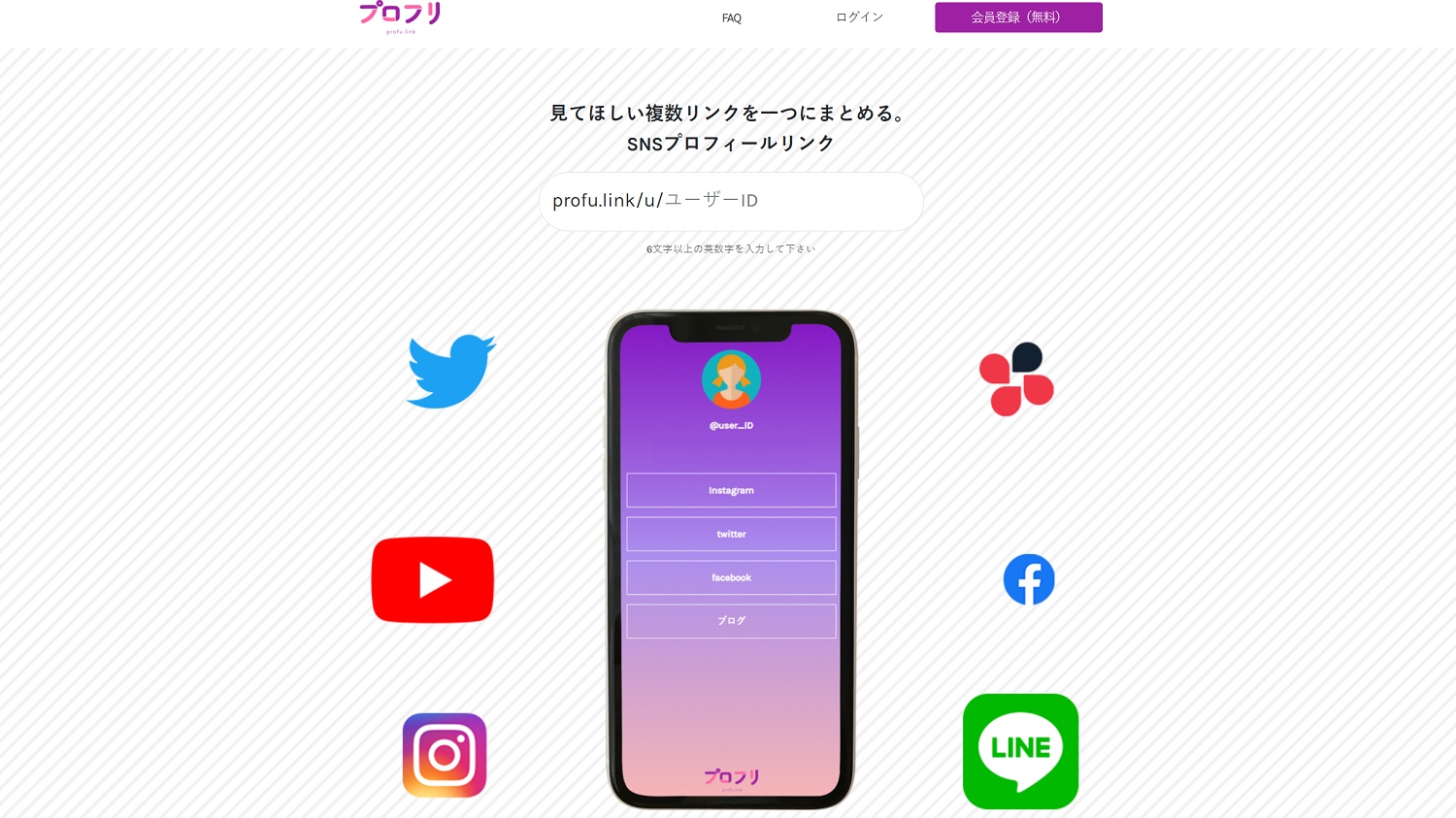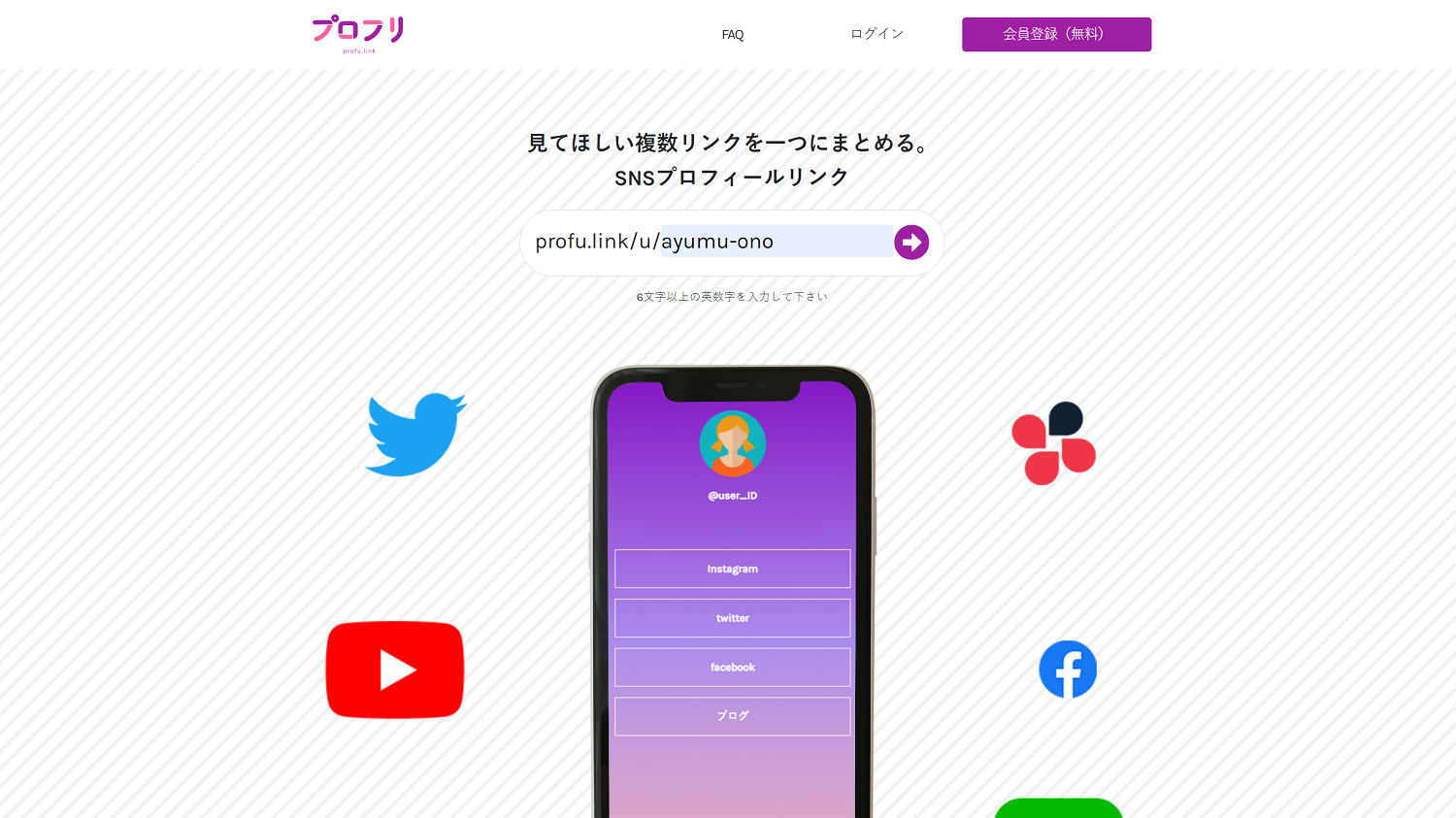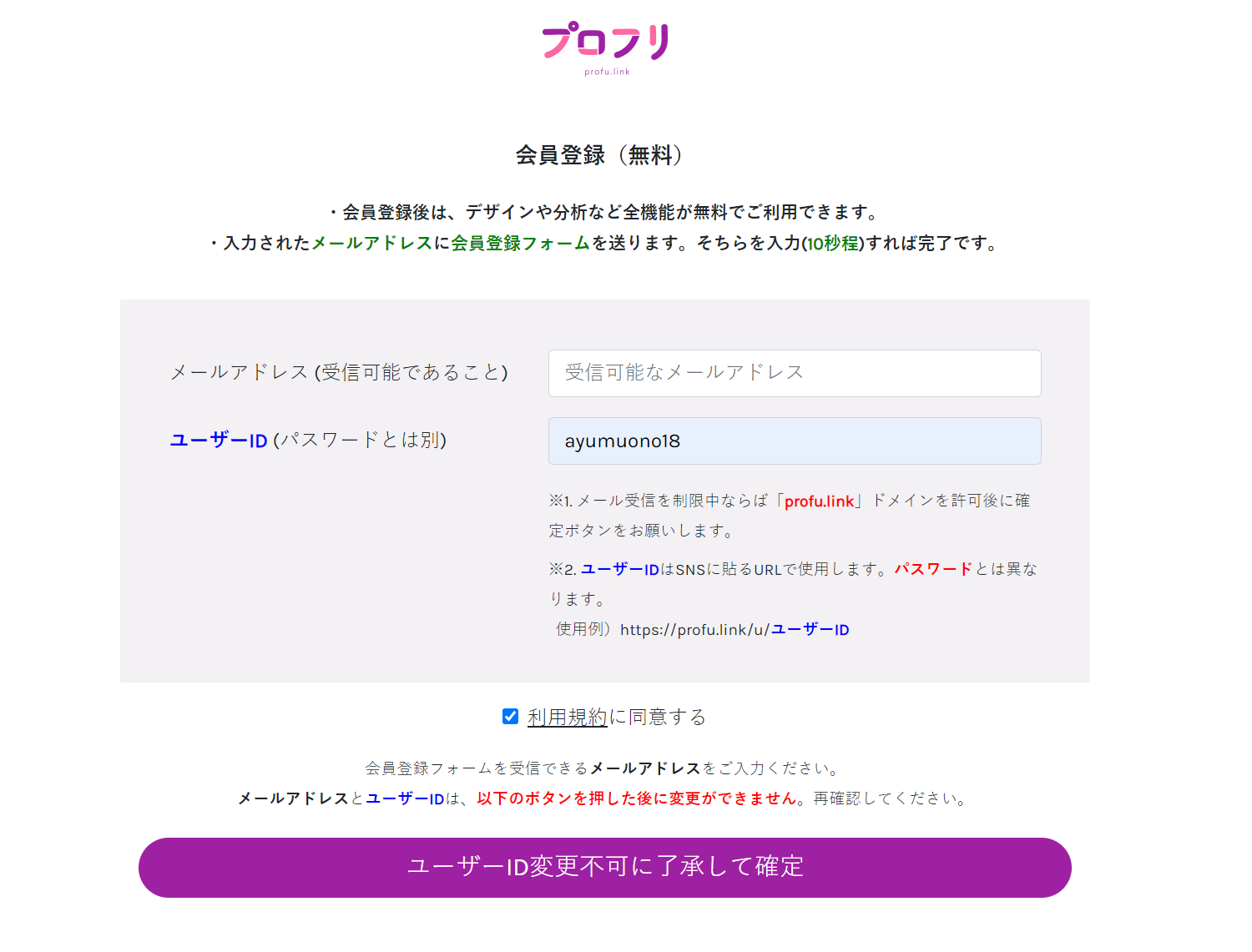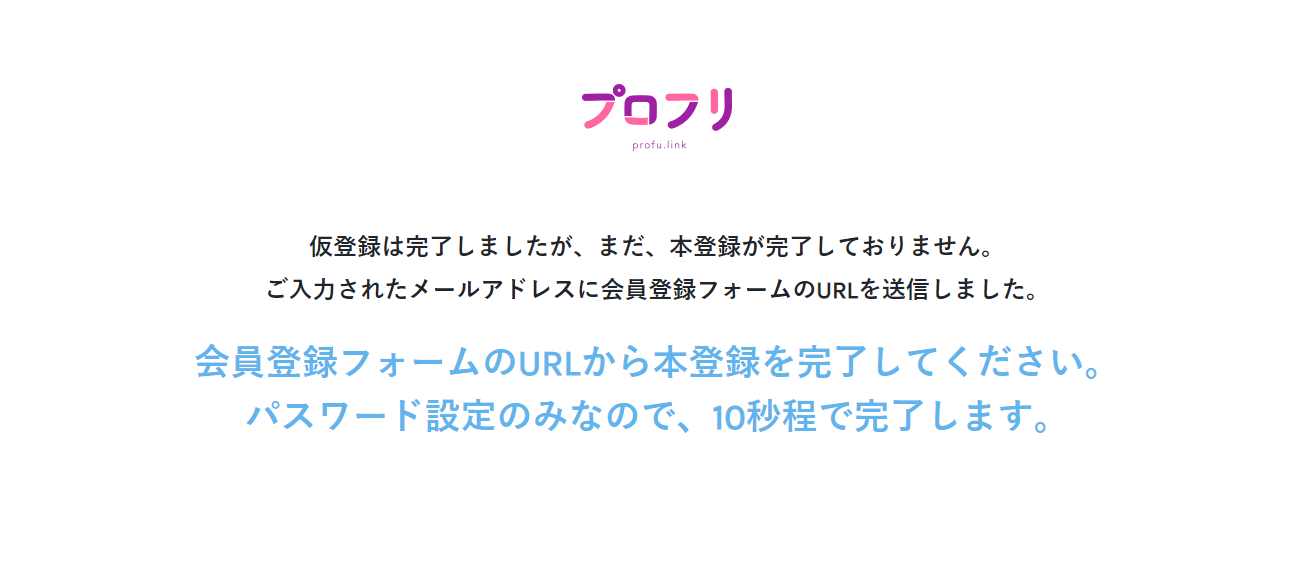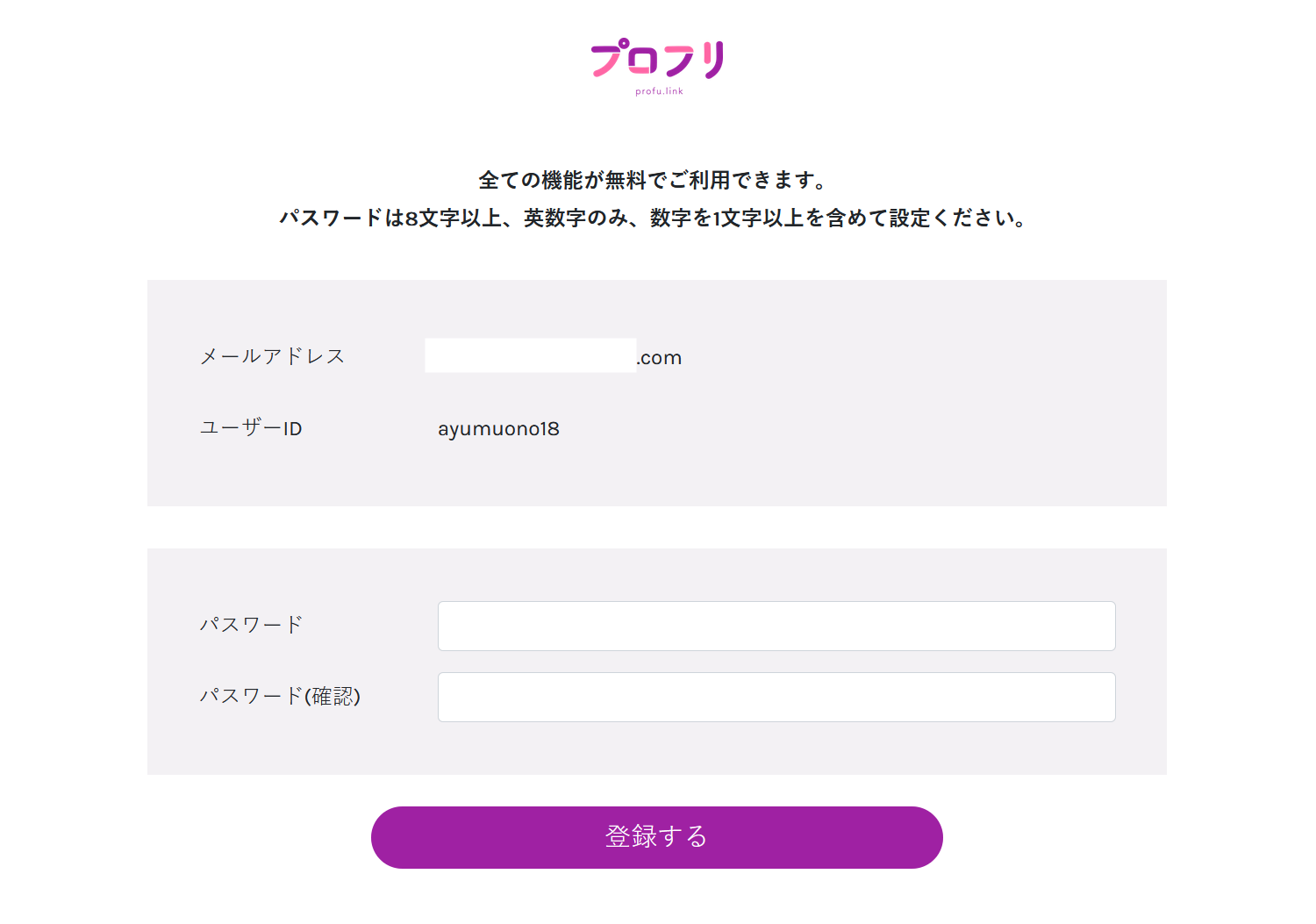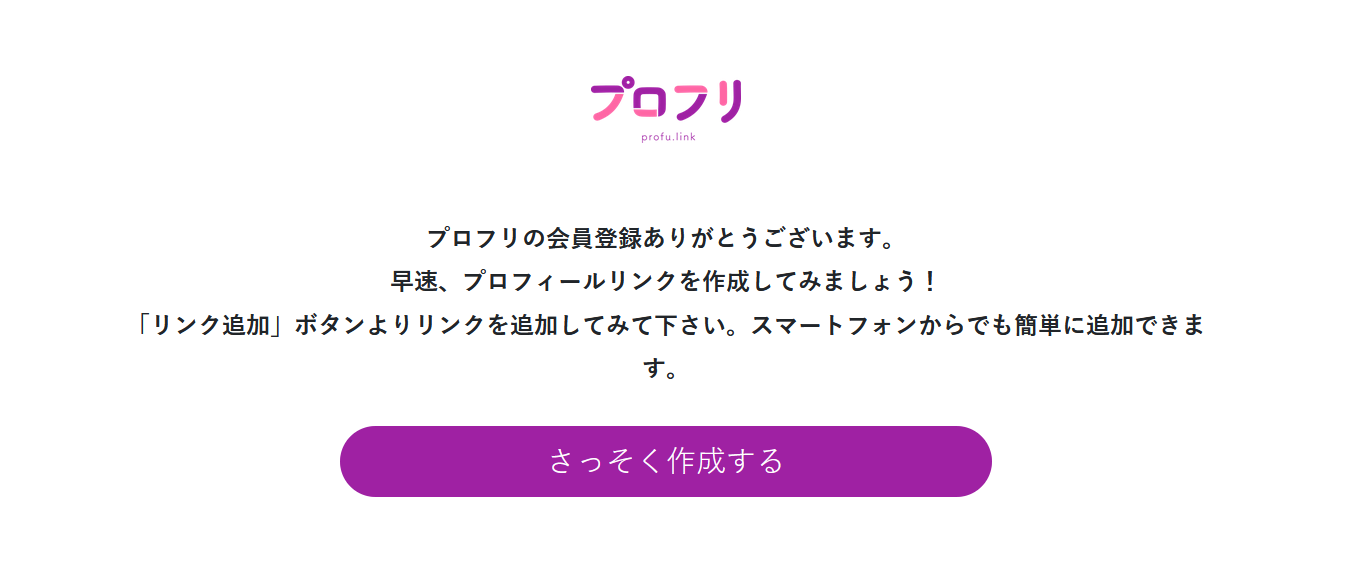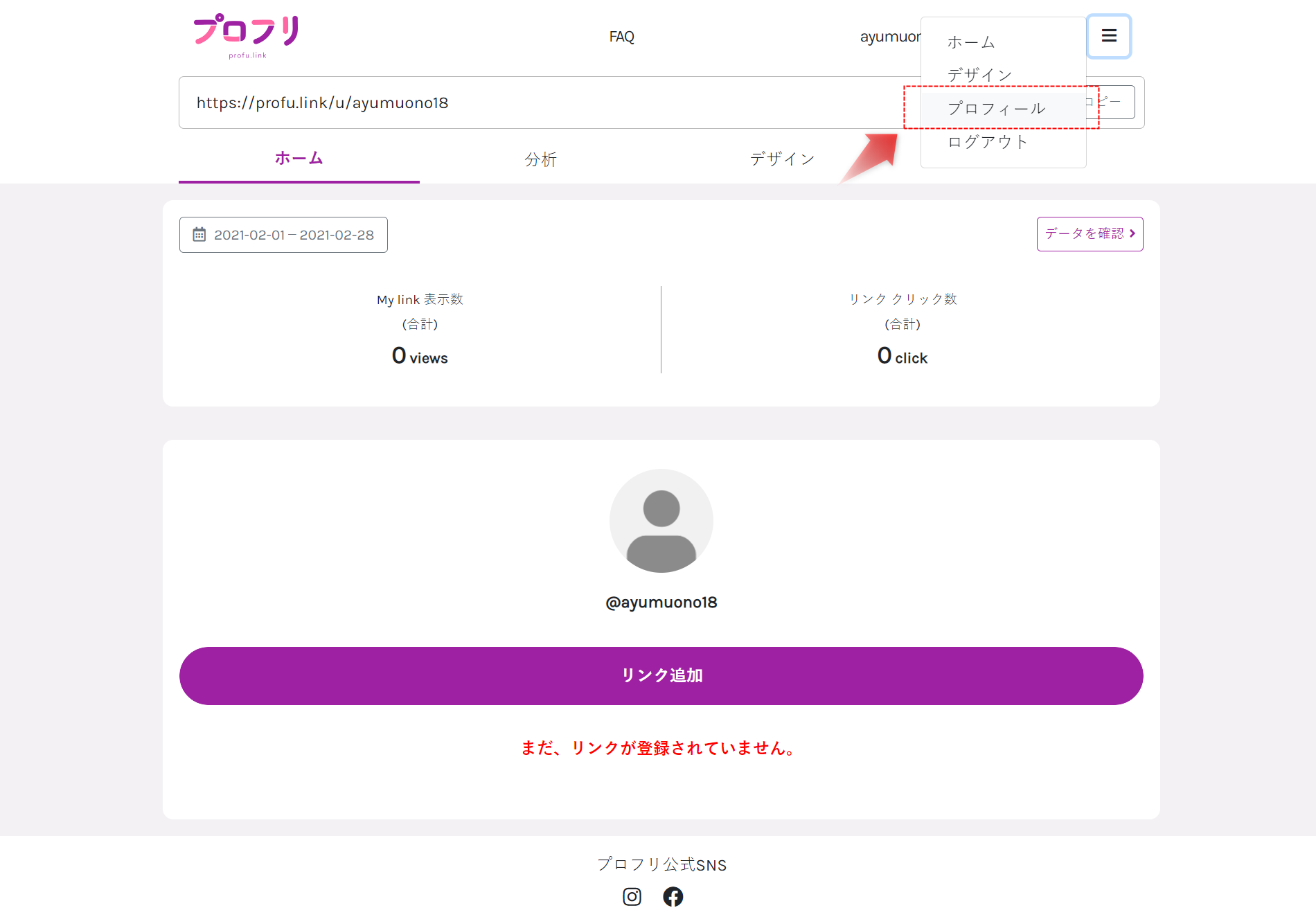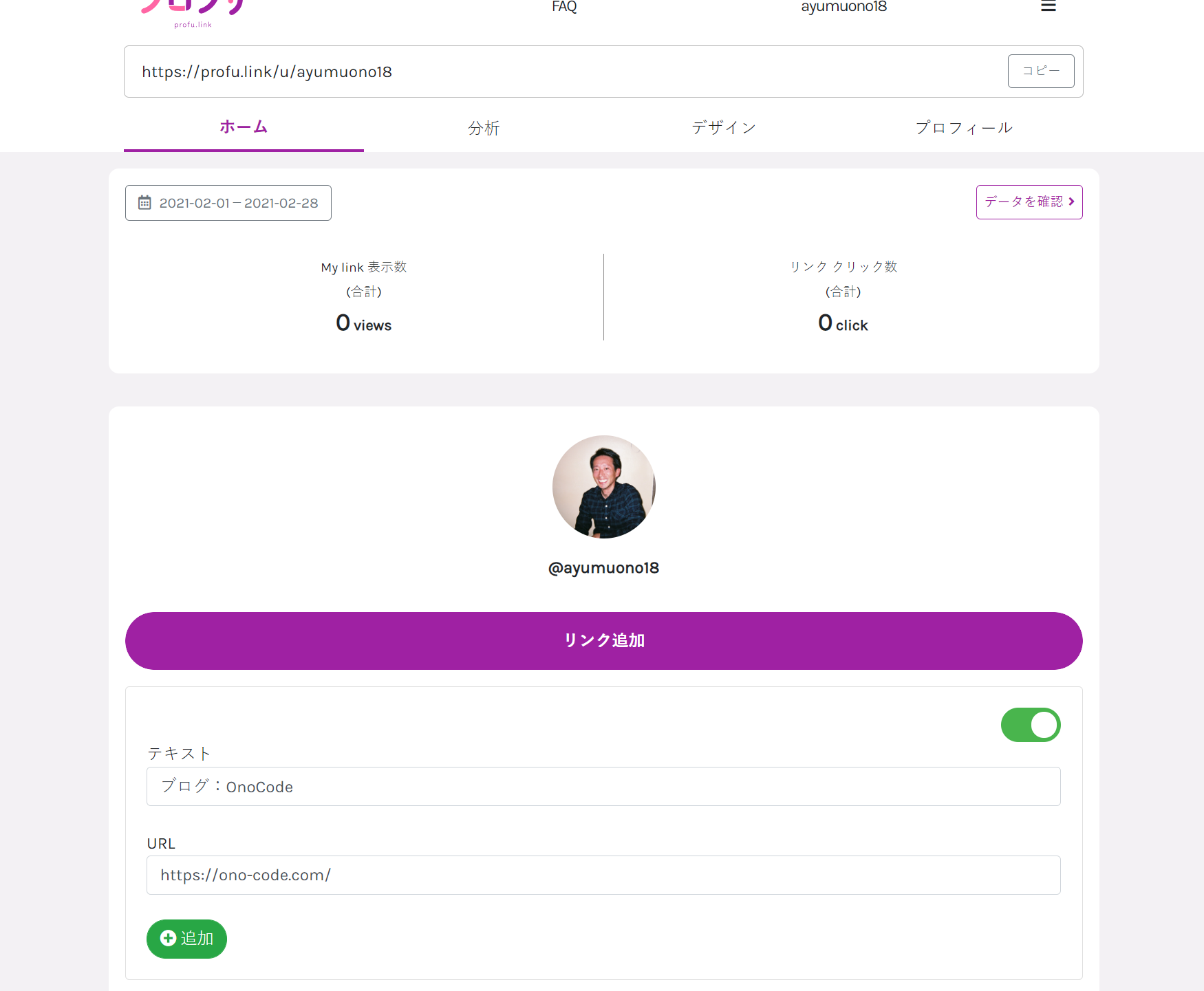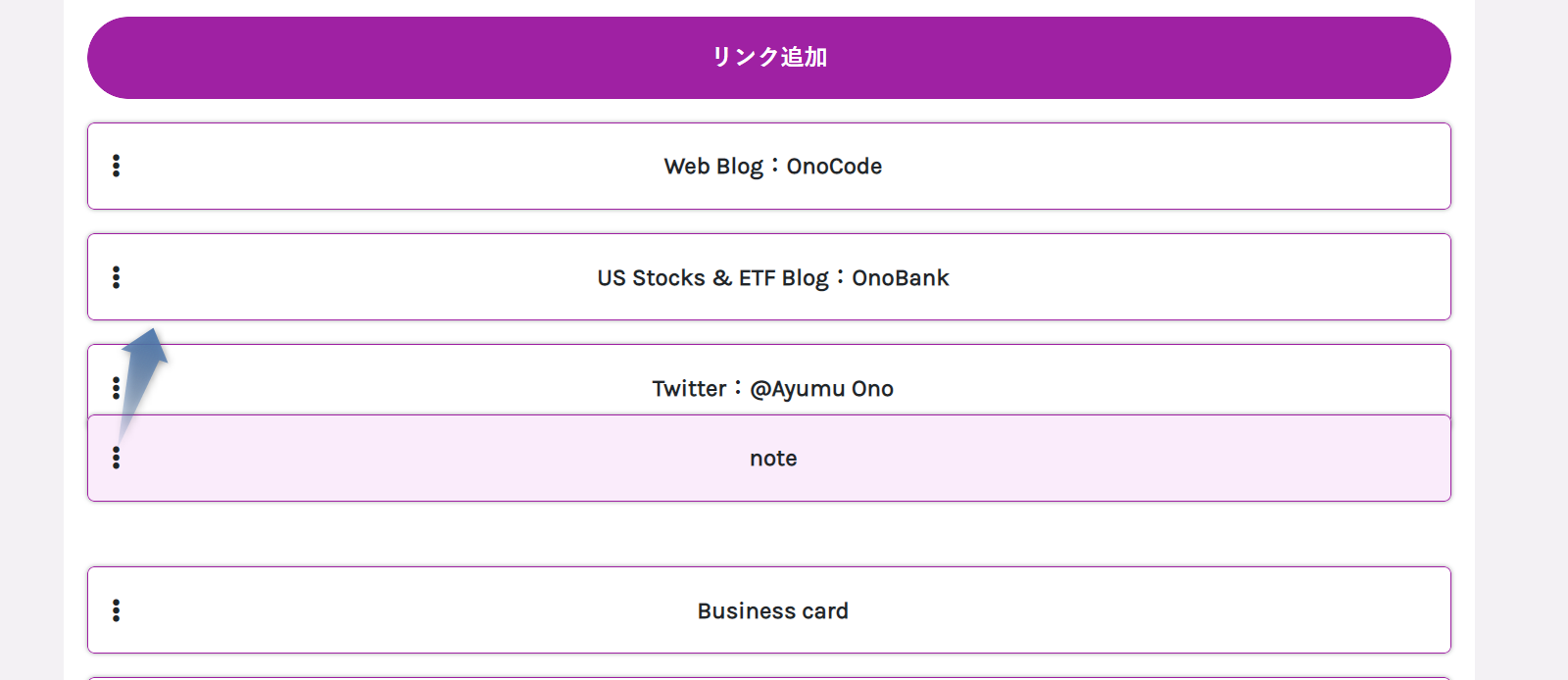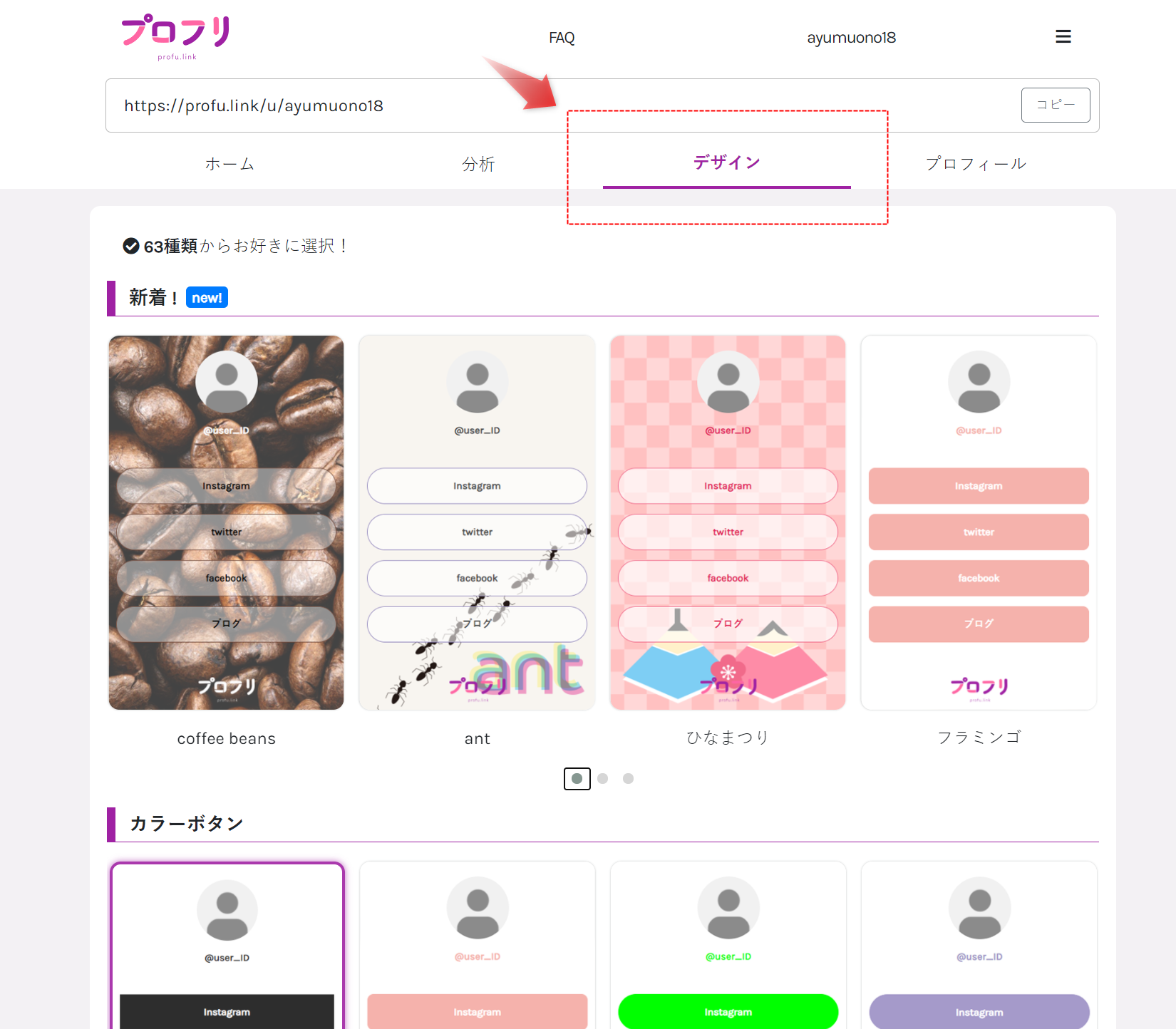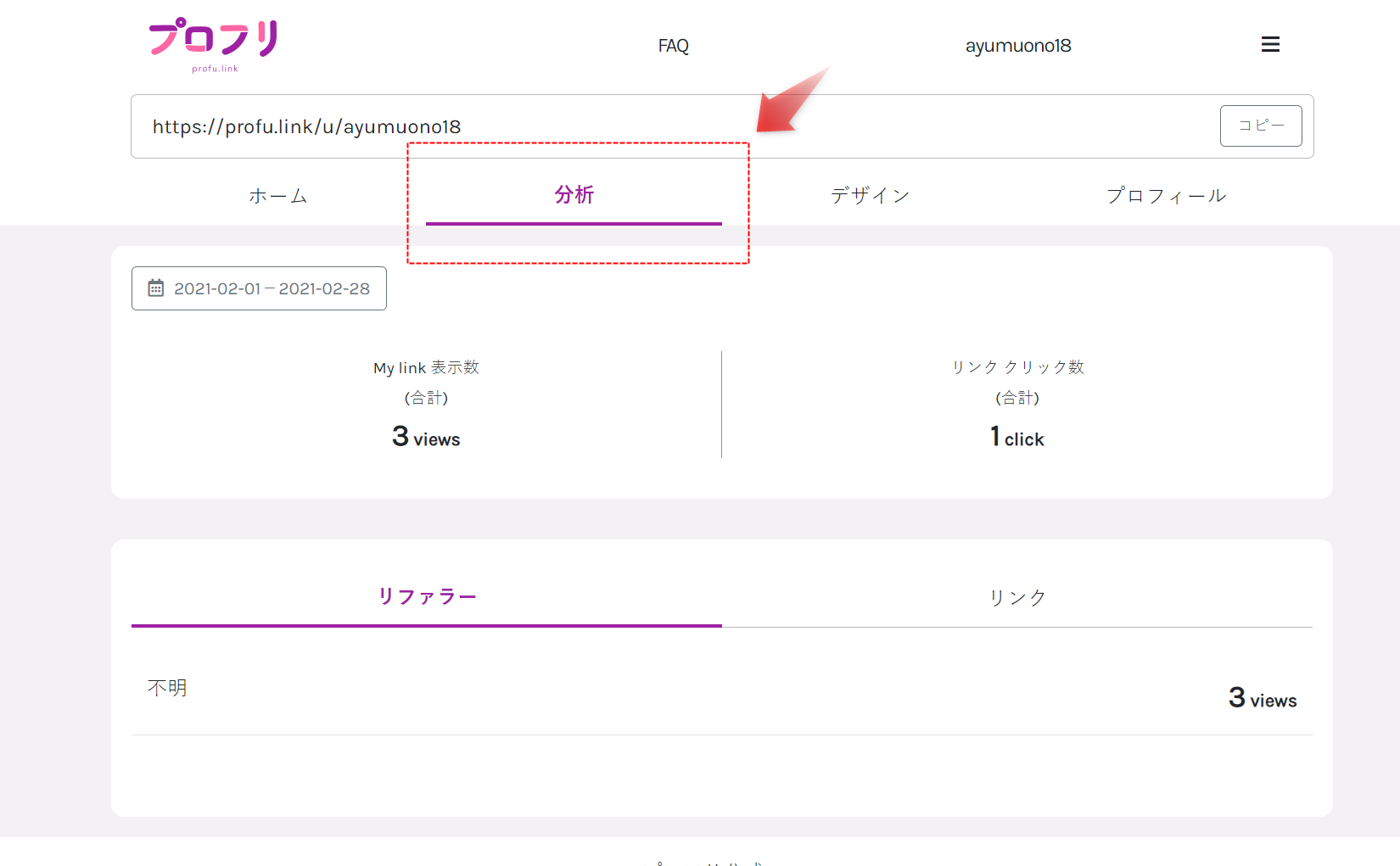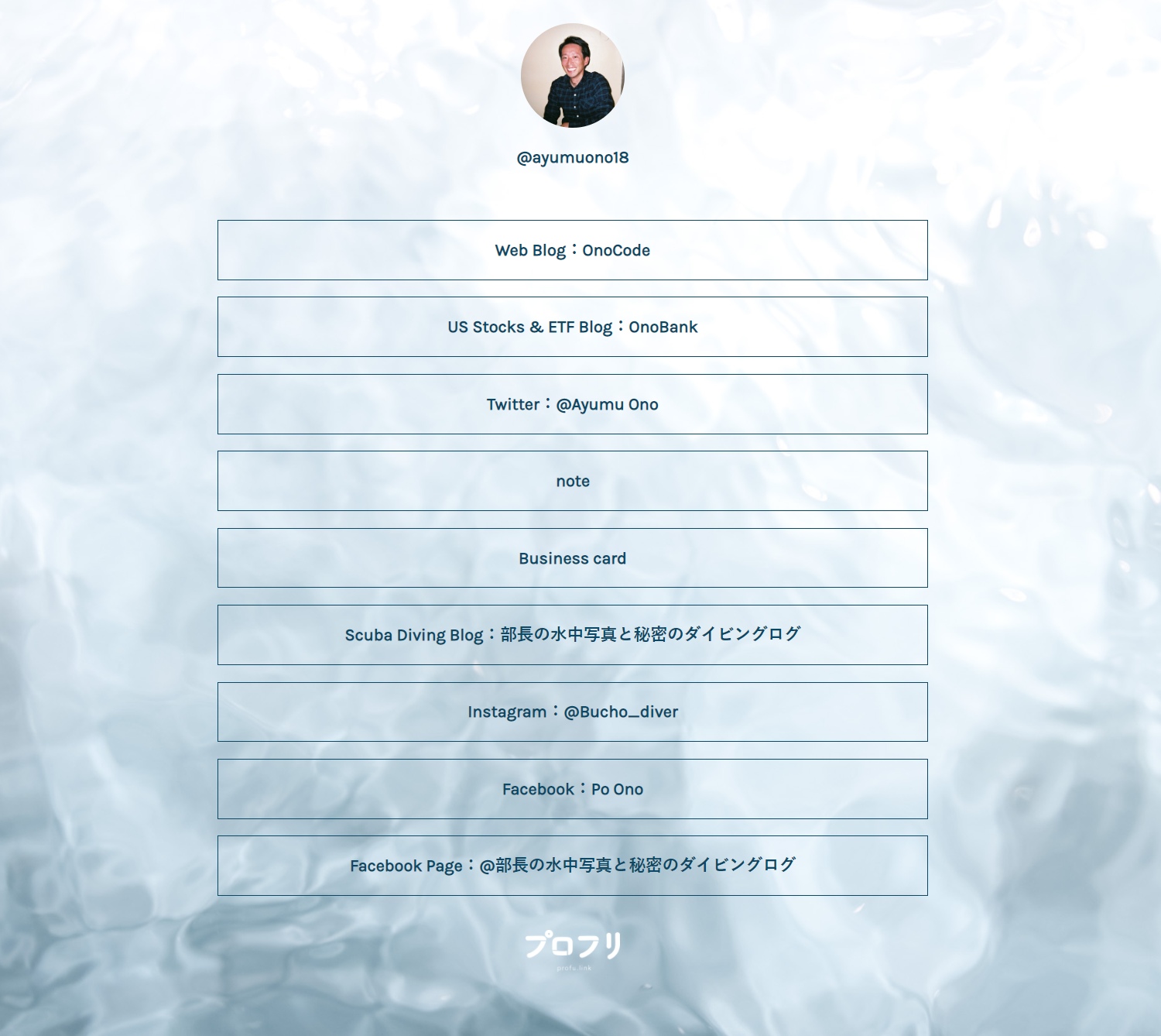おのです。
プロフリ(Profu link)の登録手順と使い方を解説します。
現在複数のウェブサイトやSNS、インスタグラムを運用している人の中には、リンクをひとまとめにしたページを作りたい人も多いと思います。
そんなときは、プロフリ(Profu link)を使うと便利です。
ということで、本記事ではプロフリ(Profu link)の登録手順と使い方について書きました。
インスタにもプロフリのリンクを貼っておけば、効果的に全てのウェブサイトをアピールすることができます。
プロフリ(Profu link)|登録手順と使い方を解説
では早速ですが、
プロフリ(Profu link)の登録手順と使い方を解説します。
今回はプロフリについて分かりやすく解説するために、以下の点について書いていきます。
プロフリ(Profu link)
- プロフリとは
- 登録手順
- 使い方
↓ちなみに、プロフリ(Profu link)について全く知らない人のために書いておくと、プロフリはこういったページのことです。
はい、もう分かりましたね。
こんな感じで、いろいろなウェブサイトやSNSをひとまとめにできるページです。
特にインスタグラムでは、一つしかリンクを貼れないので、複数ウェブサイトを見てほしい場合は、プロフリのリンクを貼っておくと効果的です。
1. プロフリ(Profu link)とは
プロフリとは、株式会社ロンバード(東京都品川区:インターネットマーケティング)が提供する、複数のウェブサイトのリンクを一つにまとめるページを作成するウェブサービスのことです。
プロフリのすべての機能は無料で利用することができます。
プロフリを利用することによって、インスタグラムなどリンクが一つしか貼れないSNSでも、プロフリのリンクを貼ることで効果的に見せたいウェブサイトをアピールできます。
特に複数のウェブサイト、SNSを使っているユーザーにとっては便利なサービスです。
2. 登録手順
続いて、プロフリの登録手順を説明していきます。
まずはプロフリにアクセスします。≫プロフリ
↓プロフリトップから使いたいユーザー名を入力して、右矢印もしくは「会員登録」で次に進みます。
↓会員登録になるので、メールアドレスを入力し、規約に同意して確定します。
※登録後、メールアドレスとユーザーIDは変更できませんので注意してください。
↓登録したメールアドレスに承認のメールが送信されます。
↓届いたメールアドレスから承認したあと、パスワードを設定します。
↓会員登録が完了します。
以上、これでプロフリの登録は完了です。
すでにプロフリにログインできる状態になっています。
3. 使い方
続いて、プロフリの基本的な使い方について説明します。
- プリフィール写真の変更
- リンクの追加
- プレビューの表示
- デザインの変更
- アクセス解析
- リンクの貼り方
プロフリで操作するのは、これくらいなのでとても簡単です。
3-1. プロフィール写真の変更
↓右上のメニューからプロフィールに進みます。
↓「アイコンの変更」からプロフィール写真を変更できます。
※写真は正方形を使います。
3-2. リンクの追加
↓ホームから「リンク追加」をクリックして、テキストとURLを入力して「追加」します。
基本的にリンクの追加はこれだけなので、表示させたいサイト名やリンクを入力してどんどん追加しましょう。
リンクはドラッグして動かすことができます。
3-3. プレビューの表示
↓ホーム上の部分に書いてある自分のURLをクリックして、ブラウザで開きます。
↓現在の自分のページのプレビューが表示されます。
3-4. デザインの変更
↓デザインタブをクリックすると、デザインのテンプレートを選択できます。
デザインは複数あるので、好きなテンプレートを選びましょう。
3-5. アクセス分析
↓分析タブをクリックすると、アクセス数を見るページになります。
3-6. リンクの貼り方
↓プロフリのリンクを貼るときは、ホーム画面上部に書いてあるリンクをコピーして、表示させたい箇所に貼り付けます。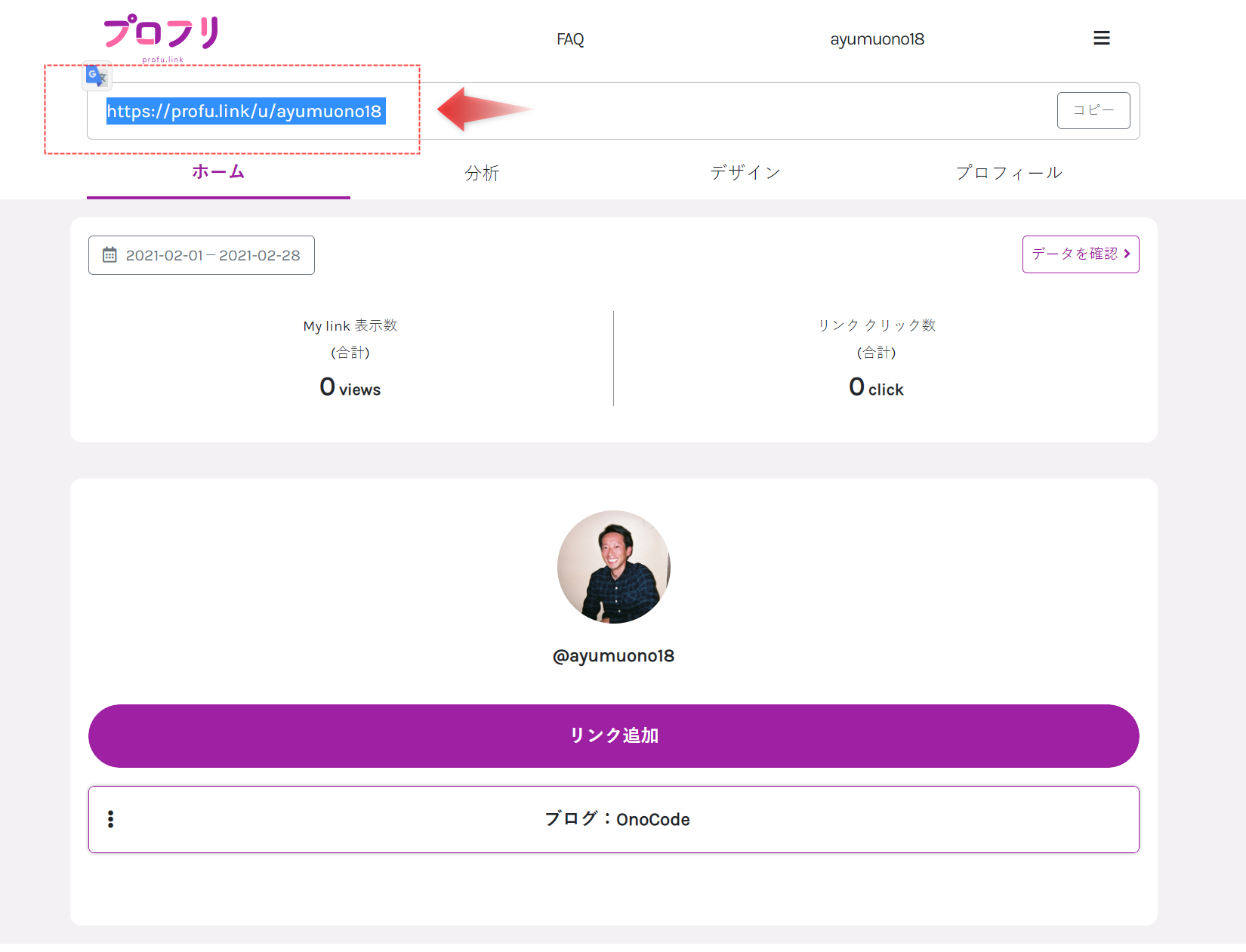
インスタグラムやツイッターで使う場合は、このURLを設置すればオッケーです。
\ 完成 (・∀・) /
これで複数あるウェブサイトやSNSをまとめることができました。
上手にプロフリを活用しましょう。
ちなみに、プロフリよりも少しだけ本格的にホームページや簡単なページを作りたい場合は、ペライチがおすすめです。
ペライチは、初心者でも簡単にホームページが作れるサービスです。全てウェブ上で使用できるので、とても簡単です。
おすすめ≫ペライチとは|無料可:ホームページ作成が簡単にできる【おすすめ】
おすすめ≫アフィリエイト|やり方・始め方:初心者はまずおすすめのASPに登録